在现代社会,越来越多的人希望能够更好地利用电脑进行工作和娱乐。然而,有时候我们可能需要重新安装操作系统或者在其他电脑上使用自己的个性化系统。这时候,使用U盘制作一个系统安装盘就非常有用了。本文将教你如何利用U盘制作系统教程,让你轻松完成操作。
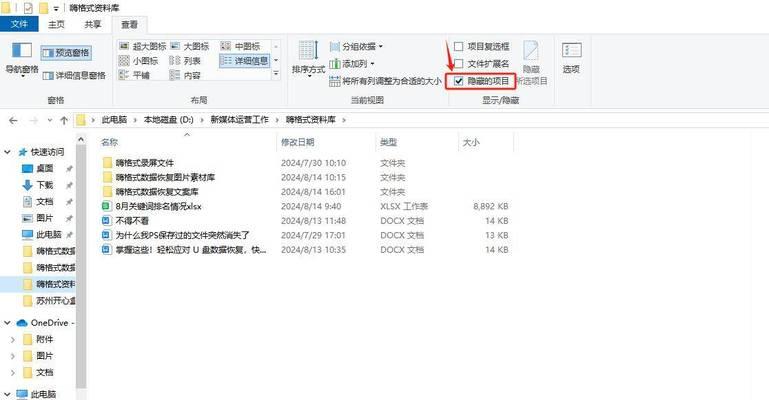
购买一只适合制作系统盘的U盘
如果你还没有一只适合制作系统盘的U盘,那么首先要做的就是去购买一只。选择一个存储容量大、速度快的U盘,这样可以确保系统安装的顺利进行。
备份重要数据
在制作系统盘之前,一定要先备份你重要的数据。因为制作系统盘的过程中,U盘的所有数据都将被清空。所以,在操作之前,一定要确保自己重要的文件已经得到了妥善的备份。

下载操作系统镜像文件
接下来,你需要下载你想要制作系统盘的操作系统镜像文件。这些镜像文件可以从官方网站或者其他可信的下载站点中获取到。确保下载的镜像文件是与你的电脑硬件兼容的版本。
准备制作工具
在制作系统盘之前,你需要一个制作工具。推荐使用专业的U盘启动制作工具,这些工具能够简化制作过程,确保系统盘的正确性。常用的制作工具有Rufus、WinToUSB等。
插入U盘并运行制作工具
将U盘插入电脑,并运行制作工具。选择合适的选项,如选择镜像文件、选择U盘等。接下来,点击开始制作按钮,等待制作过程完成。

设置BIOS启动顺序
在使用U盘安装系统之前,需要先设置电脑的BIOS启动顺序。在重启电脑时,按下特定的按键(通常是F2或Delete键)进入BIOS设置界面,然后将U盘调整到第一启动选项。
重启电脑并开始安装系统
重启电脑后,系统会自动从U盘启动。按照屏幕上的提示,选择语言、时区等选项,并开始安装系统。根据个人需求,可以选择默认安装或者自定义安装。
等待系统安装完成
系统安装过程需要一定的时间,根据不同的操作系统版本可能会有所差异。在安装过程中,请耐心等待,并确保电脑连接到可靠的电源。
重启电脑并进行系统设置
安装完成后,电脑会自动重启。根据提示,进行一些基本的系统设置,如输入用户名、密码、网络连接等信息。完成设置后,你就可以开始使用全新的系统了。
常见问题解决方法
在制作系统盘和安装过程中,可能会遇到一些问题。例如U盘无法被识别、系统安装失败等。对于这些常见问题,可以在官方网站或者其他技术论坛上找到解决方法。
注意事项一:合法性和稳定性
在下载操作系统镜像文件时,一定要确保其合法性和稳定性。使用非官方或者不可靠的镜像文件可能会导致系统安装失败或者出现其他问题。
注意事项二:U盘选择和制作工具
选择合适的U盘和制作工具非常重要。U盘的存储容量要足够大,制作工具要稳定可靠。不合适的U盘和制作工具可能会导致制作失败或者系统安装不成功。
注意事项三:备份和保护数据
在制作系统盘之前,一定要先备份重要的数据,并确保其安全。制作过程中,U盘上的所有数据都将被清空,所以要提前做好数据的保护工作。
注意事项四:系统激活与更新
在安装完成后,系统可能需要进行激活和更新。根据操作系统的要求,进行相应的操作,确保系统能够正常使用,并获得最新的功能和安全更新。
通过本文的指导,你已经了解了如何使用U盘制作系统教程。只要按照步骤进行操作,你就能够轻松地完成系统安装,并在需要时使用自己个性化的系统。记得备份重要数据、选择合适的U盘和制作工具、遵守注意事项,就能够顺利完成制作过程。开始享受更好的电脑体验吧!

























